Доброго времени суток… В этом посте давайте поговорим как правильно отключить фоновые программы в Windows. Надеюсь уже каждый пользователь столкнулся с проблемой медленной загрузки своего ПК. Он начинает медленнее обрабатывать запросы, на экране монитора появляется синий кружок вместо курсора. Тормозит воспроизведение звука, изображения и, тому подобное. Все эти «торможения» возникают от того, что программы «некоторые» запускаются в фоновом режиме. Ещё при установке большинство программ просят разрешения на запуск в фоновый режим…
Что такое фоновые программы Windows
При включении компьютера вместе с системой начинают загружаться и другие программы. Тем самым они грузят «Диспетчер задач» своими процессами. Это и есть фоновые программы Windows. Когда компьютер загружает сразу несколько команд, происходит его замедления работы. Поэтому он распределяет в какой последовательности будет выполнен порядок загрузки приложений.
Вот именно по этой причине вы можете долго ожидать загрузки своего ПК. Как я уже говорил, в начале установки, а также при первом запуске определённые программы так и хотят активизироваться вместе с системой. Или выдают уведомления об этом пользователю…
Как отключить фоновые приложения WINDOWS

В основном это такие программы как:
- Viber, ICQ, Skype и так далее… эти приложения постоянно вас информируют о звонках и сообщениях…
- Антивирусные программы — здесь думаю что всё понятно, обеспечения безопасности…
- Программы для загрузок UTorrent, BitTorrent и так далее…
- Установка различных рекламных утилит, какие-нибудь онлайн игры, тулбары, или что-то подобное. Обычно это происходит при установке бесплатного софта, чтобы этого не было ставим эту программу…
- Вирусы, которые начинают контроль за всеми процессами на ПК…
Если в процессе загрузки ОС у вас открылось окно какой либо программы, предположим, Viber, это означает что программа включена в фоновый режим. Многие утилиты запускаются автоматически и начинают работать, даже не оповещая об этом пользователя. Приложения включенные в фоновом режиме и запущенные практически одновременно очень сильно перегружают оперативную память и центральный процессор, что приводит к системным зависаниям…







Как отключить фоновые приложения в Windows 11 и Windows 10
Отключение автоматического обновления в Windows 10
Я рекомендую службу отключать. Обновить систему вы можете всегда с самого сайта компании Майкрософт в принудительном режиме. Отключение автоматического обновления Виндовс 10 возможно несколькими способами:
1.) Выключаем службу: Центр обновления … (рисунок ниже):
В поле «Тип запуска» выберете «Отключена», если этого не сделать, то служба автоматически запустится через 15 минут.
2.) Отключение автоматического обновления через политику безопасности. Способ доступен не всем. В релизах Windows 10 Домашняя и Для стран СНГ политики безопасности нет. В этих версия ОС при нажатии клавиш Win+R и наборе в строке gpedit.msc появится сообщение:

Не удается найти gpedit.msc. Проверьте, правильно ли указано имя и повторите попытку.
Конечно исправить ситуацию возможно, но это трудозатратно и неэффективно. Гораздо проще воспользоваться иными механизмами отключения автообновлений.
Для ОС Windows с доступной к редактированию политикой безопасности, требуется пройти несколько этапов:

3.) Отключение за счет установки лимитного трафика для сетевых соединений. Чтобы сделать это, зайдите в Параметры — Сеть и Интернет — Wi-Fi, внизу нажимаем «Дополнительные параметры». Включите пункт Задать как лимитное подключение, как показано на фотографии:
Как выявить фоновые программы
Для этого переходим в «Параметры»…

Далее, жмём «Конфиденциальность». Слева в меню спускаемся вниз «Фоновые приложения». В этом меню вы можете отключить любые приложения включенные в фоновый режим. Не рекомендуется отключать «Антивирус»…

Также список фоновых приложений можете открыть в панели задач, справа внизу. Откройте значки, которые скрыты под стрелкой, смотрящей вверх. Соответственно в этом меню скрыты только безвредные фоновые программы…
Другие находятся в «Диспетчере задач». Для его вызова нажмите Ctrl+Alt+Del, и перейдите в закладку «Автозагрузка»…




Фоновые приложения, которые высаживают аккумуляторную батарею
Ищем такие приложения так:
- Клик по знаку батареи возле часов.

Увеличить. Кликаем по знаку батареи у часов - Клик по пункту «Использование батареи».

Увеличить. Использование батареи - В списке всех приложений, что у вас работали на ноуте за 24 часа или 7 дней можно увидеть сколько работает фоном и тратит % заряда батареи.

Увеличить. Фоновые приложения
Как отключить работу ненужных приложений
Из выше описанного вы узнали как правильно отключить фоновые программы в Windows 10, простым способом. Теперь давайте разберём способ более сложный. Другими словами когда приложения скрыты, но запускаются с системой и поглощают её ресурсы…
- Во-первых, жмём «Ctrl+Alt+Del»…
- Во-вторых переходим во вкладку «Автозагрузка»…
Далее, выбираем то приложение которое хотим отключить. Жмём по нему правой кнопкой мышки и отключаем…

Теперь давайте попробуем способ отключения фоновых программ в Windows для рекламного программного обеспечения. Которое никак не подчиняется отключению и наглым образом запускается вместе с системой. А антивирус при проверке этих программ сообщает пользователю, что приложение безвредно. Следовательно, эти программы сразу удаляйте с компьютера…
Но для начала давайте исключим их из фонового запуска, во избежания зависания компьютера. Здесь мы будем редактировать все действия через системный реестр. Как создать резервную копию реестра можете узнать из этой статьи. И так, приступим…
Жмём Win+R в появившемся окне вводим команду regedit. Перейдите в папку HKEY_CURRENT_USER далее откройте: SOFTWARE/ Microsoft/Windows/CurrentVersion/ Run. Справа есть список всех программ которые запускаются в фоновом режиме. Выберете правой кнопкой мышки программы которую хотите удалить…

Затем перезагрузите компьютер. Эти программы больше не будут запускаться вместе с системой…
Отключаем фоновые программы в Виндовс 7
Как известно, в любой операционной системе скрытно работают множество приложений и служб. Наличие такого ПО, которое автоматически загружается вместе с Виндовс, требует значительных ресурсов оперативной памяти и приводит к заметному снижению производительности системы, поэтому нужно удалять ненужные приложения из автозагрузки. Сделать это можно двумя простыми способами.
Способ 1: Удаление ярлыков из папки автозагрузки
Самый простой метод отключить фоновые программы в Windows 7 — это открыть папку автозагрузки и удалить оттуда ярлыки ненужных приложений. Давайте вместе попробуем на практике провести такую совсем несложную операцию.
- В нижнем левом углу Рабочего стола нажимаем кнопку «Пуск» с логотипом Виндовс и в появившемся меню выбираем строку «Все программы».

Перемещаемся по списку программ до графы «Автозагрузка». В этой директории хранятся ярлыки приложений, которые стартуют вместе с операционной системой.

Правой кнопкой мыши кликаем по иконке папки «Автозагрузка» и в выпавшем контекстном меню ЛКМ открываем её.

Повторяем эти нехитрые манипуляции со всеми ярлыками приложений, которые по вашему мнению только засоряют оперативную память.
Задача выполнена! Но, к сожалению, в директории «Автозагрузка» отображаются далеко не все фоновые программы. Поэтому для более полной чистки своего ПК можно воспользоваться Способом 2.
Способ 2: Отключение программ в конфигурации системы
Второй метод даёт возможность выявить и отключить все фоновые программы, присутствующие на вашем устройстве. Воспользуемся встроенной утилитой Windows для управления автозапуском приложений и конфигурации загрузки ОС.
-
Нажимаем на клавиатуре комбинацию клавиш Win+R, в появившемся окне «Выполнить»вводим команду msconfig . Кликаем на кнопку «OK»или жмем на Enter.

В разделе «Конфигурация системы» передвигаемся на вкладку «Автозагрузка». Здесь мы произведём все необходимые действия.

-
Соблюдайте осторожность и не отключайте приложения, в необходимости которых сомневаетесь. При следующей загрузке Виндовс отключенные фоновые программы не будут автоматически запущены. Готово!
Итак, мы успешно выяснили, каким образом можно выключить программы, работающие в фоновом режиме в Windows 7. Надеемся, что данная инструкция поможет вам заметно ускорить загрузку и быстродействие компьютера или ноутбука. Не забывайте периодически повторять такие манипуляции на своём компьютере, так как система постоянно забивается всяким мусором. Если у вас возникли вопросы по рассмотренной нами теме, задавайте их в комментариях. Удачи!
Отблагодарите автора, поделитесь статьей в социальных сетях.
В этой статье я продолжаю тему по оптимизации работы компьютера, сегодня мы остановим некоторые программы, работающие в фоновом режиме для ускорения и быстродействия ПК.
Как правильно закрыть фоновые процессы в Windows
Если у вас нет желания отключать автозапуск программ навсегда, а работу приложения в фоновом режиме нужно временно прекратить, делаем следующее…
- Вызываем «Диспетчер задач»…
- Открываем раздел «Процессы»…
- Отмечаем правой кнопкой мышки тот процесс который хотите снять, после чего выбираем «Снять задачу»…

Совместимо с Windows 10, 8 и 7…
Фоновые приложения, которые используют оперативную память (ОЗУ)
- CTRL + SHIFT + ESC и откроется «Диспетчер задач». Если окно свернуто, то клик по «Подробнее».

Увеличить. Диспетчер задач Windows 11 - Здесь нам нужно отфильтровать по колонке «Память» (она же ОЗУ). Ищем незнакомые приложения и гуглим что за они. Здесь часто стандартные приложения самой Windows 11, которыми вы никогда не будете пользоваться.

Увеличить. Ищем приложения которые потребляют много ОЗУ
Преимущества и недостатки фонового режима
Главное преимущество заключается в том, что он позволил грамотно реализовать многозадачность на смартфонах. Когда разработчики Android начали ее вводить, на пути встала специфика мобильных устройств:
- смартфоны нацелены на менее подкованных пользователей, которые не следят за количеством запущенных программ;
- необходимо обеспечивать минимально возможное энергопотребление;
- аппаратных ресурсов меньше, чем у настольных систем.
Поэтому пришлось проводить четкую грань между активным и «спящим» режимами приложений. Современные смартфоны нацелены на это деление не только программно, но и аппаратно — мобильные процессоры обычно применяют компоновку big.LITTLE, где ведущие ядра сопровождаются более слабыми и энергоэффективными.
Фоновый режим может доставлять неудобства пользователю:
- Некоторые программы в нем продолжают расходовать ресурсы и замедляют работу устройства.
- Может использоваться для отображения спама — пользователи обычно слепо дают разрешения на вывод уведомлений. Их трудно отфильтровать — если в настройках программы они не регулируются, придется запрещать на уровне системы.
Как отключить фоновый режим в телефоне Андроид
Мобильные приложения используют фоновый режим для синхронизации и резервного копирования пользовательских данных — фото, видео, контактов, календарей, документов, сохранений игр. В Android его невозможно централизованно отключить — можно только минимизировать помехи путем выключения функции, ограничения передачи данных и блокировки работы программ в фоне.
Примечание: в зависимости от версии Android и используемой оболочки названия и внешний вид пунктов меню могут отличаться от нижеописанных.
Остановка синхронизации Google
Для отключения синхронизации нужно открыть настройки смартфона и войти в «Аккаунты» — на экране появится менеджер учетных записей, где представлен не только Google, но и другие сервисы.

Примечание: если в списке не появилась нужная учетная запись, то это значит, что ей необходимо управлять в соответствующем приложении.
После выбора аккаунта можно включить или выключить синхронизацию конкретных типов данных.

Отключение фоновой передачи данных
Чтобы запретить программе расходовать трафик, нужно войти в меню настроек, нажать «Мобильная сеть», а затем — «Статистика трафика».

Далее выбрать из списка приложение и заблокировать фоновую передачу данных.

Допустимые к отключению фоновые приложения на Android
Перед тем как удалить фоновые приложения, стоит разобраться в нюансах, какие из них можно закрыть без ущерба для работоспособности устройства. К наиболее тяжёлым приложениям пользователи относят программы игрового класса, а также музыкальные и мультимедийные проигрыватели. Если в них нет необходимости в текущий момент для работы гаджета на Android, то фоновые приложения этой категории можно смело отключить – это не отобразиться негативно на работе аппарата.
Очень часто как фоновые приложения работают и все установленные мессенджеры и социальные сети. Их ресурсопотребляемость хоть и высокая, однако, если их отключить, пользователь не сможет в автоматическом режиме получать сообщения, что ставит под сомнение необходимость их закрытия. Не удаляйте программы, название которых начинается со слова Google: такие утилиты относятся к категории базовых приложений, обеспечивают возможность выполнения ключевых задач устройством. Что касается приложений, непосредственно обеспечивающих работу системы, то закрыть их невозможно за счёт защиты самого Android.
Решение, какие программы стоит закрыть, а которые оставить работать, сугубо индивидуальное, всё зависит от предпочтений и потребностей пользователя. При закрытии фоновых приложений стоит взвесить это решение, так как, если программы не влияют критически на работоспособность устройства, то потребность в их отключении имеет дискуссионный характер. Перед удалением программы, смысл функционирования которой непонятен пользователю, лучше предварительно выяснить её предназначение в интернете и только потом принимать решение: оставить её работать, чтобы снизить риск негативного влияния на работоспособность гаджета или же закрыть за ненадобностью.
Источник: 5ivestargaming.ru
Настройка максимальной производительности для программ или фоновых служб

В этой статье вы увидите, пошаговое руководство по настройке Windows Live Hotmail на iPad, iPhone и iPod Touch с помощью Active Sync.
3 бесплатных веб-приложения для отслеживания времени для максимальной производительности
![]()
Вот 3 бесплатных веб-приложения для отслеживания времени, чтобы поднять вашу производительность.
Получите нашу электронную книгу: руководство по максимальной производительности Chrome

Компания выпустила полезную электронную книгу по Chrome, которая поможет вам стать ее опытным пользователем и использовать ее более продуктивно. Проверьте это!
Источник: ru.joecomp.com
Windows 10 будет подавлять фоновые приложения

Диспетчер задач показывает, какие процессы находятся в «фоновом модерируемом» режиме для экономии заряда батареи. Источник: Microsoft
В январе 2017 года с билдом Insider Preview 15002 компания Microsoft начала эксперимент с частичным подавлением активности фоновых приложений. По результатам эксперимента на ограниченном количестве устройств выяснилось, что функция Power Throttling позволяет экономить до 11% заряда аккумулятора в наиболее экстремальных случаях. Поэтому сейчас решено сделать эту функцию частью билда 16176 в Insider Preview. Этот билд вышел несколько дней назад, он стал первым обновлением после выхода Creators Update.
В режиме Power Throttling фоновые процессы выполняются в самом энергосберегающем режиме. Процесс идёт, но с минимальными затратами энергии. Microsoft говорит, что с января внесла улучшения в Power Throttling, прислушавшись к пожеланиям пользователей, так что эта функция должна помочь экономить энергию на многих компьютерах.
Для работы функции Power Throttling задействуются аппаратные возможности современных процессоров, а именно — технология Speed Shift. Пока функция поддерживается только на процессорах Intel Core 6-го поколения и более поздних. Это Skylake и Kaby Lake. Microsoft сейчас работает, чтобы расширить поддержку и на другие процессоры, это может произойти в ближайшие несколько месяцев.
На практике энергосбережение в фоновых процессах требует внедрения «сложной системы обнаружения» на уровне операционной системы, объясняет Microsoft в официальном блоге. Windows нужно определить, какие из фоновых приложений важны для пользователя, а какие — не важны. Например, к важным фоновым приложениям относится воспроизведение музыки, а также некоторые другие важные задачи.
Для большинства приложений «умное детектирование» работает хорошо, но на некоторых приложениях может глючить. Microsoft обращается с призывом сообщать о ситуациях, когда Power Throttling сработал некорректно. Для этого нужно запустить инструмент обратной связи Feedback Hub и сообщить о проблеме в категории Power and Battery → Throttled Applications.
Кроме того, можно самостоятельно контролировать агрессивность подавления фоновых приложений через ползунок.
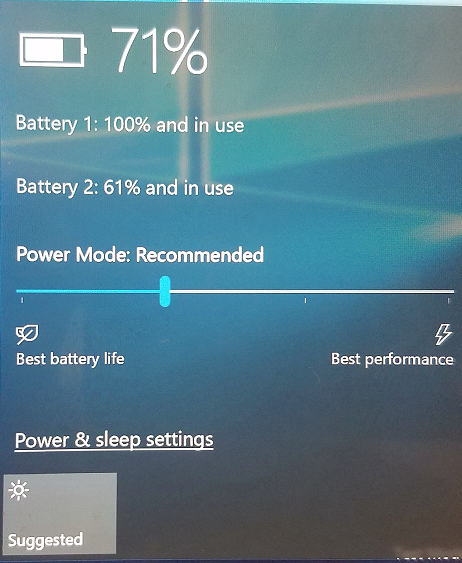
Там этот режим можно сделать более агрессивным по сравнению с рекомендуемым значением (Battery Saver) или отключить вовсе (Best Perfomance).
В конце концов, есть возможность исключать конкретные приложения из режима «фоновой модерации». Это делается через свойства батареи (Settings → System → Battery). В окне “Battery Usage by App” выбирается нужное приложение и настройка “Managed by Windows” переводится в режим “Off”.
При работе ноутбука от сети функция Power Throttling не активируется. В связи с этим Microsoft рекомендует запускать бенчмарки, например, только в режиме работы от сети для получения объективного результата измерений производительности.
Разработчикам Microsoft обещает внести изменения в API, чтобы отдельные приложения имели прямой доступ к настройкам экономии электроэнергии при работе в фоновом режиме.

Так выглядел диспетчер задач в Insider Preview (билд 15002)
Примечание. В окончательной функции Power Throttling в диспетчер задач внесено изменение: для фоновых приложений теперь вместо термина «Приглушено» (Throttled) используется фраза «Модерируется в фоне» (Background Moderated).
Интересно, что функция Power Throttling в Windows 10 чем-то напоминает функции экономии заряда батарей в современных браузерах. Там это тоже осуществляется за счёт «приглушения» работы фоновых вкладок — скриптов, флеша и т. д. Например, браузер Chrome с предпоследней версии Chrome 57 активно подавляет работу фоновых вкладок. Там это делается чисто на программном уровне.
У каждого компонента WebView есть бюджет (в секундах) для работы таймеров в фоновом режиме. Таймер не может запуститься, если бюджет отрицательный. После выполнения таймера его время работы вычитается из бюджета. Бюджет автоматически пополняется со временем (на 0,01 с бюджета с каждой секундой реального времени).

Подавление активности фоновых вкладок в Chrome 57
Главная причина реализации этой функции — некоторые плохо спроектированные приложения (например, скрипты аналитики и javascript-реклама) потребляют много ресурсов CPU, хотя находятся в фоновом режиме. Это негативно отражается на производительности браузера и потребляет энергию аккумулятора на мобильных устройствах.
На программном уровне работает и функция подавления фоновых приложений App Nap в macOS. В macOS таким способом можно даже увеличить производительность активного приложения.
- Power Throttling
- Windows 10
- энергосбережение
- фоновые приложения
- Speed Shift
- Энергия и элементы питания
- Софт
Источник: habr.com